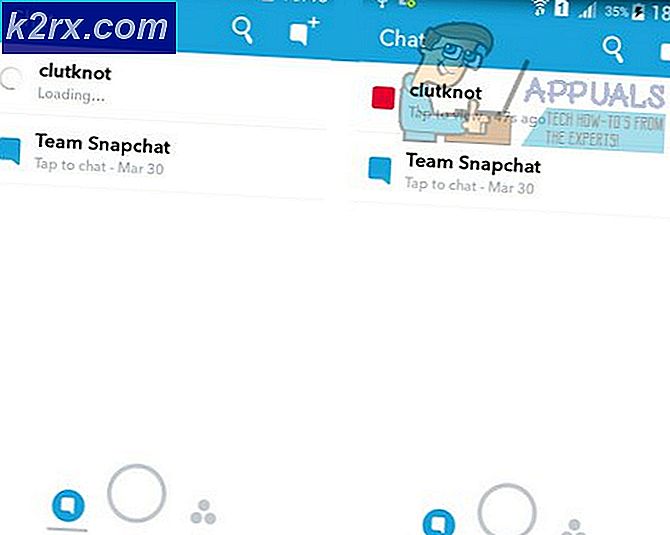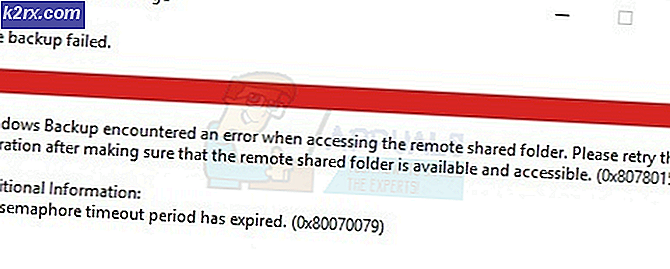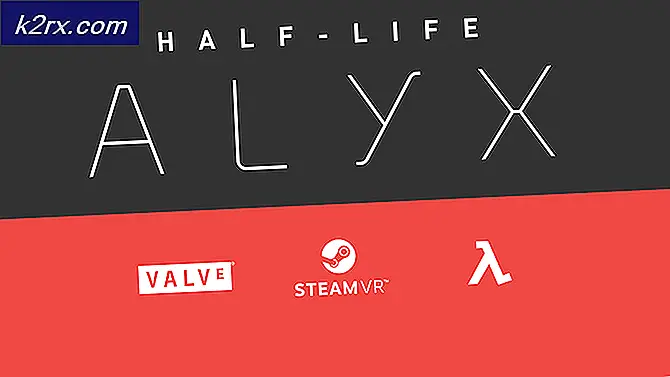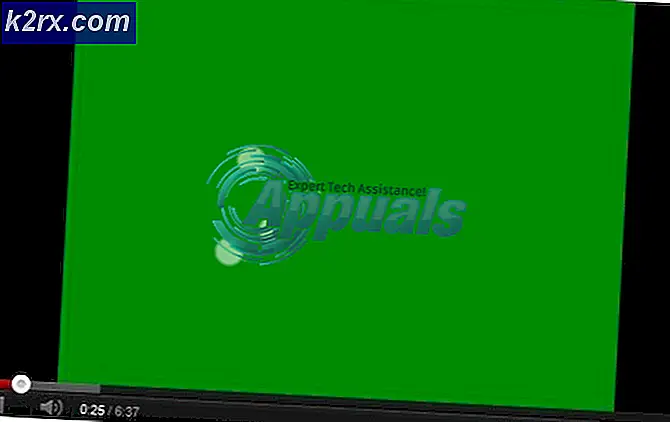OpenCandy nedir ve nasıl kaldırılır?
OpenCandy, SweetLabs tarafından üretilen son derece popüler bir Adware modülüdür. OpenCandy, başka bir programın yükleyicisiyle birlikte kullanılmak üzere tasarlanan bir yazılımdır, böylece, birlikte yüklendiği kurucuyu kullanan herkesin bilgisayarına gizlice kurulabilir. OpenCandy, Microsoft Windows kütüphanesinden oluşur ve Windows kurulumcularına dahil edilmesini kolaylaştırır.
OpenCandy neredeyse tüm antivirüs ve sistem koruma programları tarafından Potansiyel Olarak İstenmeyen Program (veya PUP) olarak sınıflandırılmıştır. OpenCandy teknik olarak bir virüs veya kötü amaçlı yazılım olmasa da, bir bilgisayarın İşletim Sisteminin yüzeyinin altında bir evin oluşturulmasına, virüslü bir kullanıcının internet tarayıcısını ele geçirme ve tercihlerine müdahale etme yeteneğine sahip rootkit yeteneklerine sahiptir., genel olarak kullanıcı deneyimi ile uğraşma kabiliyetinin yanı sıra, virüslü bir kullanıcının internet tarama etkinliğinin kaydını tutmak ve raporlamak.
Çoğu durumda, OpenCandy, ücretsiz yazılımlar (kullanıcıların internetten kolayca indirebilecekleri ücretsiz yazılım) için yükleyicileri ile birlikte gelir. Bir kullanıcının bilgisayarında bir kez kurulan OpenCandy'in birçok olumsuz etkisi arasında kullanıcı deneyimleri, virüslü kullanıcının tarayıcısı ana sayfası, masaüstü arka planı ve varsayılan arama sağlayıcısının değişmesi, istenmeyen reklamların görüntülenmesi ve yerleştirilmesidir. istenmeyen / bilinmeyen tarayıcı araç çubukları ve tarayıcı eklentileri / uzantıları / eklentileri. OpenCandy ayrıca, virüs bulaşmış bir kullanıcının internet tarama alışkanlıklarına ilişkin bilgileri, herhangi bir bildirim veya rızası olmadan üçüncü şahıslara da sağlayabilir. Temel olarak, OpenCandy, bir virüs veya kötü amaçlı yazılım olmamasına rağmen eylemi kesinlikle garanti eden güvenilir bir tehdittir.
OpenCandy bilgisayarınızdan nasıl kaldırılır
Bilgisayarınız OpenCandy tarafından enfekte olmuşsa, bu yazı size yalan söylemeyecektir - OpenCandy'in tüm izlerini bilgisayarınızdan kurtulmak uzun sürecektir. Bunun sebebi, OpenCandy'in Kontrol Panelinden kaldırılması sadece sizi şu ana kadar alacaktır; OpenCandy'in tüm izlerini tamamen silmek için, ekstra mil gitmek zorunda kalacaksınız. OpenCandy'i bir bilgisayardan tamamen ortadan kaldırmak, bilgisayar meraklısı bir insanın bile aklını çekecek bir süreçtir, ancak bu süreç göründüğü kadar korkutucu olmadığından emin olabilirsiniz. Maksimum olarak, aşağıdaki işlemle bilgisayarınızdan OpenCandy'den tamamen kurtulmak sadece 20-25 dakika sürecektir:
1. Aşama: OpenCandy ve diğer tüm SweetLab programlarını kaldırın
Windows tuşunu basılı tutun ve R tuşuna basın . Appwiz.cpl yazın ve Tamam'a tıklayın.
OpenCandy'i bulun, seçin ve Kaldır veya Kaldır'a tıklayın ve OpenCandy'i kaldırmak için prosedürü izleyin.
OpenCandy kaldırıldıktan sonra, SweetLabs tarafından üretilen diğer programları ve ayrıca Kaldır veya Kaldır'ı bulun.
Not: Programlar ve Özellikler > Program ekle veya kaldır'a giderseniz ve OpenCandy veya başka bir SweetLabs programı görülmezse, bu aşamayı atlayın ve 2. Aşamaya geçin.
PRO TIP: Sorun bilgisayarınız veya dizüstü bilgisayar / dizüstü bilgisayar ile yapılmışsa, depoları tarayabilen ve bozuk ve eksik dosyaları değiştirebilen Reimage Plus Yazılımı'nı kullanmayı denemeniz gerekir. Bu, çoğu durumda, sorunun sistem bozulmasından kaynaklandığı yerlerde çalışır. Reimage Plus'ı tıklayarak buraya tıklayarak indirebilirsiniz.2. Aşama: AdwCleaner kullanarak tüm OpenCandy adware'lerini kaldırın
Buraya gidin ve AdwCleaner'ın son sürümünü indirmek için Hemen İndir'e tıklayın . Tüm açık programları, özellikle internet tarayıcılarını kapatın. AdwCleaner'ı başlatın. Windows, AdwCleaner'ı gerçekten çalıştırmak isteyip istemediğinizi sorarsa, eylemi onaylayın. AdwCleaner açıldığında, Ara (veya Tara ) düğmesine tıklayın.
AdwCleaner'ın OpenCandy ve diğer kötü amaçlı öğeler için bilgisayarınızı aramasına izin verin.
AdwCleaner arama işlemini tamamladıktan ve taramanın sonuçlarını size sağladıktan sonra, AdwCleaner'ın bulduğu tüm zararlı unsurlardan (OpenCandy adware dahil) kurtulmak için Sil (veya Temizle ) üzerine tıklayın.
3. Aşama: JRT kullanarak OpenCandy tarayıcı hijacker'ı kaldırın
Tıklayın ve JRT (Junkware Removal Tool) indirin.
JRT indirildikten sonra başlatın. Windows tarafından, JRT'yi gerçekten başlatmak isteyip istemediğiniz sorulursa, eylemi onaylayın.
JRT bir Komut İstemi açtığında bunu yapmanız istenirse, OpenCandy tarayıcı hijacker gibi Junkware taramasını başlatmak için herhangi bir tuşa basın.
JRT daha sonra bilgisayarınızı Junkware için tarar ve bulunan tüm Junkware'lerden tamamen kurtulacaktır. JRT, işlem sırasında bilgisayarınızı yeniden başlatmanızı isterse, yeniden başlat
JRT bittiğinde, tüm Junkware, kötü amaçlı dosyalar ve kaldırılmış kayıt defteri anahtarlarını içeren bir metin dosyası görüntüler.
4. Aşama: Kalan tüm zararlı kayıt defteri girdilerini ve dosyaları kaldırın.
Malwarebytes'in ücretsiz sürümünü indirmeye başlamak için buraya gidin ve tıklayın.
İndirildikten sonra Malwarebytes'i başlatın.
Tarayıcıya git
Hızlı Tarama'ya tıklayın.
Tara'ya tıklayın
Taramanın tamamlanması için bekleyin.
Tarama tamamlandığında, Sonuçları Göster'e tıklayın.
Tarama sonuçlarını gözden geçirin, sonuçlar penceresinde boş bir alana sağ tıklayın, Tümünü Seç'e tıklayın ve ardından Seçileni Kaldır'a tıklayın.
Bilgisayarınızı yeniden başlat .
4. Aşama ile işiniz bittiğinde, OpenCandy'in tüm izleri bilgisayarınızdan başarıyla kaldırılmış olacaktır. Ancak güvenli tarafta olmak için, taramada OpenCandy veya SweetLabs ile ilgili hiçbir şeyin görünmediğinden emin olmak için tercih ettiğiniz virüsten koruma programını kullanarak bilgisayarınızın tam bir tam taramasını gerçekleştirmeyi düşünebilirsiniz.
PRO TIP: Sorun bilgisayarınız veya dizüstü bilgisayar / dizüstü bilgisayar ile yapılmışsa, depoları tarayabilen ve bozuk ve eksik dosyaları değiştirebilen Reimage Plus Yazılımı'nı kullanmayı denemeniz gerekir. Bu, çoğu durumda, sorunun sistem bozulmasından kaynaklandığı yerlerde çalışır. Reimage Plus'ı tıklayarak buraya tıklayarak indirebilirsiniz.